
2013年3月
[3]
2013年2月
[1]
2013年1月
[3]
2012年12月
[5]
2012年10月
[3]
2012年8月
[3]
2012年7月
[5]
2012年6月
[6]
2012年5月
[8]
2012年4月
[5]
2012年3月
[5]
2012年2月
[7]
2012年1月
[8]
2011年12月
[10]
2011年11月
[5]
2011年10月
[12]
2011年9月
[14]
2011年8月
[11]
2011年7月
[20]
2011年6月
[24]
2011年5月
[23]
2011年4月
[1]
前の記事へ:クルマを売りたいなら、クルマの話はやめなさい!
| 次の記事へ:本日11/24返信締切日です!【第2回RISO事業11/29(火)in京信H】とブログ10/24の続き【東ブロック事業10/27in草津】
| モバイル手帳操作説明書です | ||||||||||||||||||||||||||||||||||||||||||||||||||||||||||||||||||||
|
writer:櫻井登之
11.11.18
モバイル手帳操作説明書 – ユーザー編・会員向け –
1 用語の定義
2 利用環境
2.1 回線・キャリア
2.2 端末
3 トップ
4 ログイン
5 同意書兼受領書
5.1 契約者IDエラー
6 メニュー
6.1 新着情報
6.2 お誕生日の近い方
6.3 メニュー
7 手帳閲覧
7.1 検索条件入力
7.2 検索結果一覧
7.3 手帳詳細 顔写真ページ
7.4 手帳詳細 地図ページ
8 事業出欠返信・確認
8.1 事業一覧
8.2 事業詳細・出欠返信
8.3 出欠一覧
8.4 事業告知・出欠返信督促メール
9 パスワード変更
9.1 入力
9.2 完了
10 ログアウト
10.1 自動ログアウト
10.2 ログアウト
11 メールマガジン
12 事業告知・出欠返信督促メール、メールマガジンが届かない場合
13 資料
13.1 対応機種一覧
本操作説明書およびモバイル手帳内で使用される用語について、下記の通り定義します。
スマホ … スマートフォンのことです。本操作説明書内では、省略して「スマホ」と記します。
ガラケー … 旧来の携帯電話、いわゆるガラパゴス携帯、フィーチャーフォンのことです。本操作説明書内では、省略して「ガラケー」と記します。
会員 … モバイル手帳に情報を掲載しているJOC会員をいいます
モバイル手帳を利用するために必要な環境は下記の通りとなります。
docomo、au、SoftBank の3G回線を経由する接続のみが許可されます。
docomoのSPモード、mopera U、auのau.NETからの接続も許可されています。
概ね2008年9月以降にdocomo、au、SoftBankの国内向け端末として発売された端末が対象となります。個別の機種名については、13.1対応機種一覧をご覧ください
ガラケーについては、下記の条件を満たしていることも必要となります。
・ インターネットブラウジング対応機種
・ キャッシュサイズ(1ページ当たりの表示可能容量)が50kb以上であること
新着情報が古いものから順に一覧表示されます。新着情報は、本画面に表示されるログイン前に閲覧できるものと、ログイン認証後のページである6.1新着情報 で表示される新着情報があり、いずれかにしか掲載されないものと両方に掲載されるものがあります。
モバイル手帳の各種機能を利用するためのログイン認証を行います。認証は、ユーザー名(メールアドレス)とパスワードの他、接続元ホスト(利用携帯電話会社)、携帯の契約者IDなどで認証が行われます。
また、ユーザー名は一致している状態で連続5回パスワードを間違えると、30分間「一時ロック」状態となり、ログインできません。
エラーメッセージ一覧
・
○ セキュリティのため、パスワードは携帯電話に保存されないようにしてあります (平成24年12月20日変更)
・ ログインに成功した場合、同意書兼受領書が未承諾であれば5同意書兼受領書へ遷移します。承認済みの場合、未ログイン状態で当初表示しようとしたページがあれば当該ページへ、その他の場合はエラー! 参照元が見つかりません。へ遷移します。例えば事業告知・出欠返信督促メール内のURLをクリックした際に、未ログインであれば本ログイン画面が表示され、その後ログインに成功すると、当初アクセスしようとしたメールに記載のURLへ遷移します。(システム上許可されない一部のページへは自動遷移しません)
できないこと
・ ログイン状態を永続的に保存することはできません
・ 特別な許可がない限り、パソコンやWifiからの接続はできませんが、携帯電話をモデムとして使用される場合は、パソコンからの接続が可能になるケースがあり、これを拒否することはできません
・
・ 契約者IDの異なる複数の端末からログインすることはできません
・ 複数個所からの同時ログインを検知したり、拒否する機能はありません
・ 一時ロックされた際に、メール通知をするような機能はありません
・ 一時ロックされた場合、解除される時刻を画面上で確認することはできません
・ スマホ用ページを利用される場合、SSLが必須となり、非SSLでの接続はできません
・ スマホ用ページを利用される場合、Cookieが必須となります
・ 現在のログイン連続失敗回数を確認することはできません
初回ログイン時に表示されます。携帯端末版会員手帳の取り扱いに関わる同意書兼受領書の内容をご確認頂き、承認される場合のみ「承認」をクリックしてください。
「承認しない」を選んだ場合は、強制的にログアウトされ、モバイル手帳はご利用になれません。一度「承認しない」を選んでも、再度ログインすれば再び本画面が表示されます。
逆に「承認」を選んだ後に「承認しない」に変更したい場合は、事務局までご連絡ください。
ガラケーをご使用の場合、「承認」を選んだ時点での契約者IDが記録され、以後、当該契約者IDでのみ接続可能になりますので、必ず通常ご使用になる携帯電話で承認を行ってください。承認ボタンクリック時に、契約者ID(「iモードID」「ユーザーID」「EZ番号」などと表記されることもあります)を送信するかの確認メッセージが表示された場合は、画面の指示に従って、送信するように操作してください。
できないこと
・ 同意書への承諾後、モバイル手帳上で「承諾しない」に変更することはできません
承認ボタンクリック時に、契約者IDが確認できなかった場合は、下記のエラー画面が表示されます。下記の手順に従って、契約者IDを送信するように設定してください。
docomoの場合
1. iMenuを表示
2. 「料金&お申込・設定」をクリック
3. 「オプション設定」をクリック
4. 「iモードID通知設定」で通知するように設定
SoftBankの場合
1. 携帯電話の 「Y!」 ボタンでYahoo!ケータイにアクセスし、画面左下の「設定・申込」をクリック
2. 「設定・変更」をクリック
3. 「端末・サービス設定」をクリック
4. 「ユーザーID通知設定」をクリック
5. 「通知する」を選択
auの場合
1. トップメニューを表示
2. 「auお客さまサポート」をクリック
3. 「申し込む/変更する」をクリック
4. 「EZ番号通知設定」をクリック
5. 「通知する」を選択
新着情報が古いものから順に一覧表示されます。新着情報は、本画面に表示されるログイン認証後でしか閲覧できないものと、ログイン認証前でも閲覧できる 3トップ に掲載される新着情報があり、いずれかにしか掲載されないものと両方に掲載されるものもあります。
できないこと
・ 表示順を変更することはできません
・ 掲載開始日時以前、掲載終了日時以降の新着情報を閲覧することはできません
・ 表示内容をキーワードで絞りこんだり、内容をカスタマイズすることはできません
・ RSS配信はありません
当日および前後3日がお誕生日の会員が一覧表示されます。当日の方は赤文字で表示されます。お名前をクリックすると、選択された方の手帳詳細ページに遷移します。
できないこと
・ 自身のお誕生日が近づいた際に、掲載しないようにすることはできません
・ 前後3日以外のお誕生日の方を表示するように変更することはできません
モバイル手帳の各機能へのリンクです。
下記の条件で検索できます。複数の条件を設定した場合は、すべての条件を満たす会員にヒットします。(部会で「本店」、氏名で「山田」と入力した場合、本店部会所属でお名前に「山田」を含む会員がヒットします)空欄にした項目は、検索条件として使用されませんので、すべての項目を空欄にすれば、すべての情報にヒットします。
各ボタンの機能は下記の通りです
・ 状態は「有効」の会員だけでなく、「一時ロック」「無効」の会員にもヒットします
できないこと
・ 部会や取引店舗、入会期、生年月日、所属委員会などをフリーワードで検索することはできません
・ 携帯アドレス、ログインID、パスワードを検索することはできません
・ 「本店部会または河原町部会」といったOR(または)検索はできません
・ フリーワード検索時のあいまい検索や、全半角、アルファベット大文字小文字を考慮しない検索はできません
・ 検索キーワードのサジェスト(途中まで入力すると、可能性の高い言葉が現れる)機能はありません
・ 検索条件を永続的に保存することはできません
検索結果が、部会順、お名前の五十音順に一覧表示されます。「手帳」ボタンをクリックすると、手帳詳細ページへ遷移します。
その他各ボタンの機能は下記の通りです
できないこと
・ 検索結果を永続的に保存することはできません
・ 検索結果をブックマーク(お気に入り)に入れることはできません
・ 検索結果の並び順を変更することはできません
・ 検索結果の表示件数を20件/50件/100件以外に変更することはできません
顔写真とともに、各種情報が表示されます。
企業電話番号、携帯番号をクリックすると、直接電話発信できます。メールアドレス、携帯メールアドレスをクリックすると、メール作成の画面が起動します。(これらの動作については、各携帯電話端末の仕様によりますので、電話が発信されなかったり、メール作成画面が起動しない機種も存在する可能性があります)
所在地をクリックすると、7.4手帳詳細 地図ページへ遷移します。
各ボタンの機能は下記の通りです
できないこと
・ 画像を拡大、縮小することはできません
・ ログインID、パスワード、契約者ID、接続元ホストを閲覧することはできません
・ 17期以外の情報を閲覧することはできません
・ 自身の情報を特定の会員のみに非公開にすることはできません
・ 自身のパスワード以外の情報を、モバイル手帳上で変更することはできません
顔写真の代わりに地図が表示される以外は7.4手帳詳細 地図ページと同様の機能です。ページ下部に「顔写真ページへ戻る」リンクが表示され、クリックすると同会員の顔写真ページへ遷移します。また、「前のページへ」「次のページへ」をクリックした場合、前または次の会員の地図ページへ遷移します。
できないこと
・ 地図の縮尺変更や中心を変更することはできません
事業の一覧が表示され、出欠の返信(返信締切後は返信できません)や、出欠の一覧を確認することができます。
・ ご自身が参加できない事業(他部会の部会事業など)は表示されません
・ 通常、事業が終了するまで表示されますので、事業当日に出席者を確認して頂くことができます。事業終了後、一覧から削除されます。(一覧から削除されるタイミングは、事業によってはこの限りではありません)
できないこと
・ 掲載の終了した事業を閲覧することはできません
・ 事業名や内容、開催日などで事業を検索することはできません
・ 表示順を変更することはできません
事業の詳細が表示され、返信締切前であれば出欠の返信ができます。返信時、コメントをつけることができます。コメントは事務局にのみ通知されます。コメントの記入は任意ですが、コメントのみを記入し、出欠を保留にすることはできません。
出欠返信後も、返信締切前であれば何度でも本画面から出欠を変更することができます。
出欠の返信を送信すると、確認のメールが会員ご自身に送信されます。出欠を変更した場合も、その都度送信されます。
できないこと
・ 掲載の終了した事業を閲覧することはできません
・ 締切後の事業の出欠返信をすることはできません
・ コメントに絵文字や半角数字、JIS第三水準以下の文字を入れることはできません
・ 出欠返信時の確認メールを受信しないようにすることはできません
・ 出欠返信時の確認メールの送信先を、メールマガジンや事業告知メールの受信アドレスと分けることはできません
事業の出欠の一覧を、部会ごとに確認することができます。「○」が出席、「×」が欠席、「▲」は未返信です。
できないこと
・ 掲載の終了した事業の出欠を閲覧することはできません
・ 他会員のコメントを閲覧することはできません
毎週月、水、金曜日の正午に、新規の事業、または過去に告知済みで出欠未返信の返信締切前の事業がある場合、事業告知・出欠返信督促メールが送信されます。新規の事業がなく、すべての事業の出欠の返信を頂いている場合は、送信されません。
できないこと
・ メールの受信をしないようにすることはできません
・ メールの受信日時を変更することはできません
・ 告知メールを複数回受け取ることはできません
・ メールマガジンの受信アドレスと本メールの受信アドレスを分けることはできません
・ メールに返信して出欠を回答することはできません
現在のパスワードを確認のため入力した上で、入力ミスによる意図しないパスワードへの変更を防ぐため、新しいパスワードを2度入力します。パスワードは、半角アルファベット(大文字でも小文字でも可)とパスワードを混合させた、6~20文字としてください。
「変更」をクリックし、現在のパスワードが一致し、2つの新しいパスワードが一致すると、パスワードが変更され、9.2完了へ遷移します。
できないこと
・ 上記パスワードの形式に合致しないパスワードを設定することはできません
・ 現在のパスワードがわからない場合、パスワードを変更することはできません
・ パスワードを自動生成することはできません
・ パスワードに有効期限を設定することはできません
・ パスワードの安全性を自動判定する機能はありません
正常にパスワードが変更されると、完了のメッセージが表示されます。パスワードを変更しても、ログアウトするまではそのままモバイル手帳をご利用頂けますので、次回のログインから、新パスワードの入力が必要となります。
できないこと
・ 新しいパスワードがメールで通知されるような機能はありません
15分間ページの移動が無い場合、自動的にログアウトし、自動ログアウトした旨のメッセージが表示されます。ただし、ガラケーの多くの場合は、自動ログアウトした旨のメッセージは表示されず、15分以上経過後にページを移動しようとした際に、ログイン画面が表示されます。
できないこと
・ ブラウザの「戻る」等で、ログアウト前のページへ戻ることはできません
ログアウトします。モバイル手帳の閲覧が終わられた際は、必ずログアウトしてから画面を閉じて下さい。
できないこと
・ ブラウザの「戻る」等で、ログアウト前のページへ戻ることはできません
全会員が配信対象となります。(状態が「一時ロック」「無効」であったり、同意書に承諾頂いていなくても、メールマガジンの配信対象となります)メールが届かない場合は、12事業告知・出欠返信督促メール、メールマガジンが届かない場合 をご覧ください。
できないこと
・ メールマガジンを受信拒否することはできません
・ 受信時刻を指定することはできません
・ バックナンバーを取り寄せることはできません
・ 特別な権限を発行されない限り、メールマガジンを発行することはできません
モバイル手帳からの各種メールが届かない場合、迷惑メールフィルタにかかっているか、登録メールアドレスが間違っている可能性があります。
まずは、下記URLの手順で、迷惑メールフィルタの設定をご確認ください。
空メールが届く場合は、登録メールアドレスの誤りの可能性がありますので、事務局までご連絡ください。
対象の携帯電話端末は下記の通りとなります。リストにないものでも、ご利用頂ける機種もありますが、一部機能が正常に動作しない可能性があります。(2011年4月頃までに発売された機種のうちの対応機種です。2011年春以降の機種は、2011年11月現在、ほぼ全機種が対応しています)
|
||||||||||||||||||||||||||||||||||||||||||||||||||||||||||||||||||||




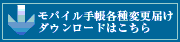



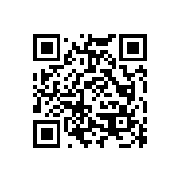
コメントを投稿する
承認されるまでコメントは表示されません。
しばらくお待ちください。